Microsoft Word является одним из самых популярных текстовых редакторов, который предоставляет множество функций для удобства работы с документами. Однако, иногда может возникнуть ситуация, когда некоторые из этих функций по каким-то причинам не работают.
Существует несколько причин, по которым функции в Word могут перестать работать. Одна из самых распространенных причин - это наличие ошибок в установленной программе. Если Word не работает или функции не отвечают на ваши команды, попробуйте переустановить программу или выполнить поиск и исправление ошибок через панель управления. Также может помочь установка последней версии программы, так как разработчики постоянно выпускают обновления, исправляющие ошибки и улучшающие работу программы.
Еще одна причина, по которой функции Word могут не работать, - это несовместимость формата документа с текущей версией программы. Если вы открываете документ, созданный в более старой версии Word, это может привести к некорректному отображению или неработоспособности некоторых функций. В таком случае попробуйте сохранить документ в более новом формате или открыть его на компьютере с установленной соответствующей версией Word.
Наконец, причиной неработоспособности функций Word может быть установленное расширение или плагин, которое конфликтует с работой программы. Если функции Word перестали работать после установки нового расширения, попробуйте удалить его или отключить, чтобы проверить, влияет ли оно на работу программы. Если это не поможет, выполните проверку наличия конфликтующих расширений через настройки программы.
Причины неработоспособности функций в Word

1. Повреждение установленного программного обеспечения:
Одной из основных причин неработоспособности функций в Word является повреждение самого программного обеспечения. Это может произойти вследствие неполадок при установке программы, ошибок в процессе обновления или вредоносных программ на компьютере.
2. Отключение дополнений:
Word может быть настроен таким образом, что некоторые функции автоматически отключены. Это может произойти из-за неправильных настроек или установки дополнений от сторонних разработчиков, которые могут вступить в конфликт с функциями Word.
3. Неправильные настройки программы:
Неработоспособность функций в Word может также быть связана с неправильными настройками самой программы. Например, если функция была отключена в настройках программы, она не будет работать.
4. Некорректное форматирование документа:
Если документ в Word содержит некорректное форматирование, это может препятствовать работе некоторых функций программы. Например, если документ содержит поврежденные объекты или неправильно указаны стили, это может вызывать неработоспособность функций, связанных с форматированием.
5. Ограничения в доступе к функциям:
Некоторые функции в Word могут быть недоступны из-за ограничений в доступе. Например, если учетная запись пользователя не имеет достаточных прав для использования определенных функций, они могут быть недоступны. Также некоторые функции могут быть ограничены в бесплатной версии программы.
6. Неподдерживаемая версия программы:
Если вы используете устаревшую или неподдерживаемую версию Word, некоторые функции могут не работать. Майкрософт регулярно выпускает обновления и патчи для своих продуктов, и не все одинаковые функции могут быть доступны в разных версиях программы.
7. Проблемы с компьютером или операционной системой:
Иногда неработоспособность функций в Word может быть вызвана проблемами с компьютером или операционной системой. Например, недостаток оперативной памяти, нехватка места на жестком диске или конфликты с другими программами на компьютере могут негативно сказаться на работе Word и его функций.
8. Недостаточные системные требования:
Если ваш компьютер не соответствует минимальным системным требованиям для работы Word, некоторые функции могут быть неработоспособными или замедленными. Необходимость обновления аппаратного и программного обеспечения может возникнуть для полноценной работы программы и ее функций.
Различные причины неработоспособности функций в Word могут быть связаны с программным обеспечением, настройками, форматированием документа, ограничениями доступа или проблемами с компьютером. Подробный анализ и устранение этих причин может помочь вернуть работоспособность функций программы.
Некорректные настройки программы

Если в Word не работают все функции, причиной может быть неправильная конфигурация программы. Вот несколько причин и способы исправления:
Отключенные добавки:
Word может автоматически отключать некоторые добавки, чтобы улучшить производительность или избежать конфликтов. Однако, если вы заметили, что все функции в Word перестали работать, проверьте список отключенных добавок и активируйте необходимые. Вы можете найти список отключенных добавок в меню "Файл" -> "Параметры" -> "Надстройки" -> "COM-добавки".
Некорректные шаблоны:
Если шаблоны в Word были изменены или повреждены, это может привести к некорректной работе программы. В случае проблем с функциями Word, попробуйте восстановить исходные шаблоны. Вы можете сделать это, выбрав "Файл" -> "Параметры" -> "Дополнительно" -> "Показать папки для шаблонов пользователя". Затем удалите все файлы в папке шаблонов, за исключением Normal.dotm, и перезапустите программу.
Конфликты с другими программами:
Некоторые программы могут вызывать конфликты с функциями Word. Перед запуском Word убедитесь, что другие программы, особенно антивирусные и антишпионские, не блокируют его работу. Вы можете временно отключить эти программы или добавить Word в список исключений.
Обновления и исправления:
Если у вас установлена устаревшая версия Word, то некоторые функции могут не работать должным образом. Убедитесь, что у вас установлена последняя версия программы и все доступные обновления. Вы можете проверить наличие обновлений, выбрав "Файл" -> "Учетная запись" -> "Обновление параметров Office".
Если после проверки и исправления некорректных настроек программы проблема не решена, возможно, причина кроется в более глубоких проблемах с операционной системой или самим компьютером. В таком случае рекомендуется обратиться к специалисту по информационным технологиям для дальнейшего анализа и решения проблемы.
Отсутствие обновлений приложения
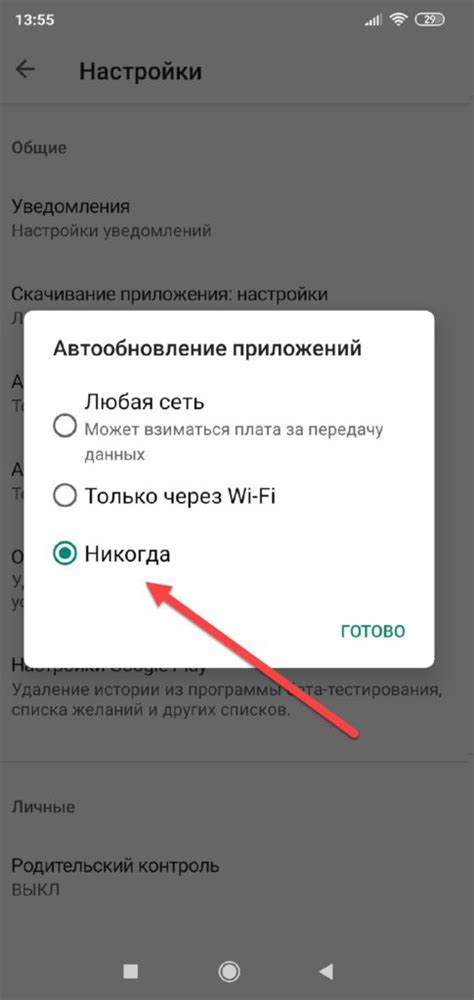
Одной из причин, по которым некоторые функции в приложении Word могут не работать, может быть отсутствие обновлений. Разработчики постоянно работают над улучшением своих программ и исправлением возможных ошибок. Поэтому регулярные обновления программного обеспечения - необходимая практика.
Если вы обнаружили, что некоторые функции в Word не работают, первым делом проверьте наличие обновлений для приложения. Вы можете сделать это следующим образом:
- Откройте приложение Word
- Нажмите на вкладку "Файл" в верхнем левом углу экрана
- Выберете пункт "Учетная запись" в левой панели настроек
- Нажмите на кнопку "Обновления" на странице "Учетная запись"
- Нажмите на кнопку "Проверить наличие обновлений"
После этого приложение Word проверит наличие доступных обновлений и предложит установить их, если таковые имеются. Установка этих обновлений может устранить проблемы с функциональностью, которых вы сейчас испытываете.
Убедитесь также, что автоматические обновления для приложения Word включены. В противном случае, вам придется вручную проверять наличие обновлений и устанавливать их.
Обновления приложения Word могут содержать исправления для известных проблем с функциями, а также новые возможности и улучшения. Поэтому регулярная проверка наличия обновлений является важной практикой для поддержания функциональности Word в полноправном состоянии.
Неправильная установка дополнений

1. Узнайте, как установить дополнения
Перед началом использования дополнений в Word, необходимо ознакомиться с процессом установки. В большинстве случаев дополнения можно найти в официальном магазине приложений Microsoft или на официальных веб-сайтах разработчиков. Инструкции по установке обычно предоставляются вместе с файлом дополнения. Важно следовать этим инструкциям, чтобы правильно установить дополнение.
2. Проверьте совместимость
Не все дополнения совместимы со всеми версиями Word. Перед установкой дополнения, убедитесь,что оно совместимо с вашей версией Word. Эту информацию можно найти на официальном сайте разработчика или в описании дополнения.
3. Убедитесь, что дополнение активировано
После установки дополнения в Word, необходимо убедиться, что оно активировано. Для этого проверьте раздел "Управление дополнениями" в настройках Word. Проверьте состояние дополнения - оно должно быть включено. Если дополнение не активировано, установите флажок рядом с его названием, чтобы включить его.
4. Проверьте наличие обновлений
Разработчики дополнений постоянно выпускают обновления, которые могут улучшить работу дополнения или исправить ошибки. Если у вас возникли проблемы с работой дополнения, обязательно проверьте наличие обновлений для него. Обычно процесс обновления выполняется через официальный магазин приложений Microsoft или встроенный механизм обновлений в Word. Следуйте инструкциям для обновления дополнения.
5. Перезагрузите Word или компьютер
Если все вышеперечисленные шаги не помогли решить проблему, попробуйте перезагрузить Word или компьютер целиком. Иногда проблемы с работой дополнений могут возникать из-за временных сбоев в системе. Перезагрузка может помочь восстановить нормальное функционирование дополнений.
6. Свяжитесь с поддержкой разработчика
Если вы все еще не можете решить проблему с работой дополнений в Word, свяжитесь с поддержкой разработчика. Они смогут вам дать инструкции по устранению проблемы или помочь найти решение. Обратитесь к официальному веб-сайту разработчика или посмотрите в описании дополнения контактные данные для связи.
Проблемы с шаблонами документа

В Word существует возможность создания и использования шаблонов документа, которые позволяют упростить процесс создания и форматирования документов. Однако, иногда пользователи могут столкнуться с проблемами, связанными с использованием шаблонов. В этом разделе мы рассмотрим некоторые из таких проблем и способы их решения.
1. Неверное отображение шаблона
Иногда шаблон может некорректно отображаться или повреждаться в процессе сохранения или открытия документа. В таком случае, рекомендуется проверить файл шаблона на наличие ошибок и исправить их. Также, возможно, потребуется обновить или переустановить соответствующий шаблон.
2. Отсутствие доступных шаблонов
Если в Word отсутствуют доступные шаблоны, это может быть вызвано несколькими причинами. Возможно, некорректно настроены пути к папке с шаблонами или шаблоны были случайно удалены или перемещены. Для решения этой проблемы можно проверить настройки пути к папке с шаблонами или восстановить удаленные или перемещенные шаблоны.
3. Неактивные функции шаблона
Иногда пользователи могут столкнуться с ситуацией, когда некоторые функции в шаблоне документа становятся неактивными. Это может быть вызвано наличием ошибок в шаблоне, отсутствием необходимых расширений или некорректной настройкой программы Word. Для решения этой проблемы рекомендуется проверить шаблон на наличие ошибок, установить необходимые расширения или переустановить Word.
4. Версионные проблемы
Еще одной проблемой, связанной с шаблонами, может быть несовместимость версий Word. Если вы открываете документ, созданный в более старой или более новой версии Word, это может привести к некорректному отображению шаблона или неработоспособности некоторых функций. Для решения этой проблемы можно попробовать сохранить документ в совместимом формате или обновить программу Word до последней версии.
В заключение, проблемы с шаблонами документа в Word могут возникать по разным причинам. Но с помощью описанных выше рекомендаций, вы сможете их легко и быстро решить.
Ошибки в работе виртуальной машины

При использовании программного обеспечения, особенно такого сложного, как Microsoft Word, можно столкнуться с ошибками. Некоторые из них связаны с работой виртуальной машины, используемой программой.
Вот некоторые наиболее распространенные ошибки, которые могут возникнуть в работе виртуальной машины:
- 1. Ошибка "Виртуальная машина не отвечает". Эта ошибка может возникнуть, когда виртуальная машина перегружена или не может обрабатывать запросы от других программ. Для исправления этой ошибки можно попробовать перезагрузить виртуальную машину или остановить другие программы, которые могут вызывать перегрузку.
- 2. Ошибка "Не удалось найти виртуальную машину". Эта ошибка может возникнуть, когда программа не может найти или запустить виртуальную машину из-за несоответствия версий или других проблем. Для решения этой проблемы следует проверить, что установлена последняя версия программы и все необходимые компоненты.
- 3. Ошибка "Недостаточно ресурсов виртуальной машины". Если виртуальная машина исчерпывает свои выделенные ресурсы, такие как память или процессор, возникает эта ошибка. Для исправления этой проблемы можно попробовать выделить больше ресурсов виртуальной машине или ограничить количество программ, работающих одновременно.
Если вы столкнулись с какой-либо из перечисленных ошибок, то рекомендуется обратиться к документации программы или обратиться в службу технической поддержки.
Важно помнить, что виртуальные машины являются сложными системами, и их работа может зависеть от многих факторов, включая настройки операционной системы, доступность ресурсов компьютера и т.д. Поэтому ошибки в работе виртуальных машин могут быть вызваны различными причинами, и их решение может потребовать глубоких знаний и опыта в данной области.
Конфликт с другими программами

Иногда функции в Word могут не работать из-за конфликта с другими программами, которые установлены на компьютере. Это может произойти, если у вас установлено несколько приложений для редактирования текста или другие программы, которые могут вмешиваться в работу Word.
Для решения этой проблемы вам необходимо выполнить следующие шаги:
- Закройте все программы, кроме Word.
- Перезагрузите компьютер.
- Откройте только Word и проверьте, работают ли функции, которые ранее не работали.
Если после перезагрузки компьютера функциональность Word все еще не работает, возможно, вам стоит проверить, нет ли на компьютере установленных программ, которые могут конфликтовать с Word.
Для этого:
- Откройте панель управления на вашем компьютере.
- Выберите раздел "Программы" или "Программы и функции".
- Пролистайте список установленных программ и обратите внимание на наличие подозрительных или недавно установленных приложений.
- Если вы обнаружите какие-либо подозрительные программы, удалите их.
После удаления подозрительных программ также рекомендуется выполнить перезагрузку компьютера и снова проверить работу функций Word.
Если эти действия не помогают решить проблему, возможно, вам стоит попробовать переустановить Word или обратиться за помощью к специалисту.
Вирусное воздействие

Вирусное воздействие - одна из причин неработоспособности функций в Word. Вирусы - это вредоносные программы, которые могут заразить компьютер и навредить работе приложений.
В случае заражения вирусом, функции Word могут перестать работать или работать некорректно. Например, могут возникать ошибки при открытии файлов, невозможность сохранить документы или проблемы с печатью.
Вирусы могут попасть на компьютер различными способами, например, через подозрительные электронные письма, вредоносные ссылки или скачивание файлов с ненадежных источников. Они могут также распространяться через подключенные устройства или сетевые ресурсы.
Для предотвращения вирусного воздействия и обеспечения беспроблемной работы функций в Word рекомендуется:
- Установить надежную антивирусную программу и проводить регулярное ее обновление;
- Не открывать подозрительные электронные письма и не кликать на подозрительные ссылки;
- Не скачивать файлы с ненадежных и непроверенных источников;
- Не подключать неизвестные или ненадежные устройства к компьютеру;
- Использовать защищенное соединение при работе в Интернете;
- Регулярно резервировать важные документы и файлы;
- Обновлять операционную систему и все установленные программы;
- Проводить регулярную проверку компьютера на вирусы с помощью антивирусной программы.
Если после предпринятых мер защиты функции Word по-прежнему не работают, рекомендуется обратиться к специалисту или подключиться к поддержке Microsoft для диагностики и устранения проблемы.




